トラブルを未然に防ぐ!
カラー設定10選
[ SELECT-01 ]
[ SELECT-02 ]
[ SELECT-03 ]
[ SELECT-04 ]
[ SELECT-05 ]
[ SELECT-06 ]
[ SELECT-07 ]
[ SELECT-08 ]
[ SELECT-09 ]
[ SELECT-10 ]

プロファイルの確認
画面の色と印刷出力の色に違いがあったり、Web ブラウザで見る色が、どこか微妙に違っていたりしたことはありませんか?
これは、デジタルカメラやスキャナーなど、入力機器の画像に埋め込まれているカラープロファイルと、Photoshop の [ 作業用スペース ] のプロファイルが異なっていることが原因として考えられます。
作業を始める前に、カラープロファイルを確認する習慣をつけ、用途に応じた適切な設定を行いましょう。
ドキュメントウィンドウに表示
カラープロファイルは、画像ファイルに埋め込まれています。Photoshop では、画像を開くときに確認できます。ここでは、画像を開いた後に、確認する方法をご紹介しましょう。
【操作方法】
対象のドキュメントを開き、ドキュメントウィンドウのアンダーバーにある [ > ] をクリックして、表示メニューから [ ドキュメントのプロファイル ] を選択します。
[ ドキュメントのプロファイル ] を選択しておくと、ドキュメントウィンドウのアンダーバーに、カラープロファイル名が表示されます。
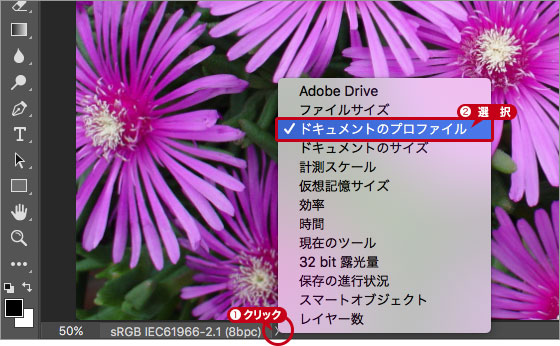
カラープロファイル名が表示される
違っていたらどうする?
たとえば、対象のドキュメントが [ sRGB IEC61966-2.1 ] で、[ 作業用 RGB ] が [ Adobe RGB (1998) ] に設定している場合、印刷用データを作成するなら、カラースペースの領域が増えることになるので、プロファイルの変換を行なった方が再現力は向上します。
しかし、[ 埋め込まれたプロファイルの不一致 ] という警告アラートが表示されます。違っていたらどうする?

フリーのグラフィックデザイナーです。カタログ、ポスター、パッケージなど様々な分野に携わってきました。


